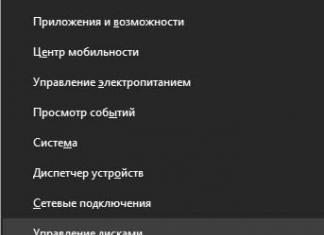Privaatsus ja turvalisus on praegu mobiilimaailmas kaks kuumimat teemat ning Apple on üks väheseid ettevõtteid, kes on need oma peamiseks prioriteediks seadnud. Apple'i kehtestatud kaitsetasemed tagavad selle kasutajate andmete ohutuse.
Kuid need ettevaatusabinõud võivad olla ka kasutajate jaoks kahe teraga mõõk. Kui nad unustasid oma seadmetele juurdepääsuks parooli, lukustatakse nad täielikult oma seadmetest välja. See on nagu väljas viibides oma maja võtme kaotamine. On ka teisi juhtumeid, kus kasutajatel ei lubata oma andmetele juurde pääseda.
Sellepärast vajame avamistööriistu. Siin on kolme tüüpi iPhone'i lukust vabastamise tööriistu, mida saate proovida.
Üles 1. Tööriist SIM-kaardi avamiseks iPhone'is
Kuna iPhone on end tõestanud kalli esmaklassilise nutitelefonina, pole see kõigile kasutajatele taskukohane. Paljude eelarveteadlike klientide jaoks on ainus viis iPhone'ile juurdepääsu saamiseks iPhone'i subsiidiumid. See on levinud praktika mitmes riigis. Mobiilsideteenuse pakkujad maksavad iPhone'ide eest ette ja müüvad neid väga taskukohase hinnaga, mõnikord isegi tasuta. Kliendid, kes neid telefone ostavad, peavad registreeruma teatud perioodiks "spetsiaalse" kalli mobiilsidepaketi jaoks, mis sisaldab iPhone'i tegeliku hinna maksmiseks igakuist lisatasu.
Selle skeemi probleem seisneb selles, et kui kliendid lülituvad teisele mobiilsideteenuse pakkujale soodsama kuuplaaniga, kaotab algne pakkuja raha. Selle katastroofi vältimiseks lukustavad teenusepakkujad iPhone'i, nii et see töötab ainult nende konkreetsete SIM-kaartidega. iTunes või teie seade võib kuvada järgmise teate: "See iPhone ei toeta SIM-kaarti."
Kuidas eemaldada simlock iPhone'ist? Mitmed teenused aitavad teil iPhone'ist lahti saada ilma SIM-kaarti avamata.
IPhoneIMEI.net
Pange tähele, et protsess ei ole tasuta ja peate täitma vormi koos oma iPhone'i IMEI-numbriga. IMEI-numbri saamiseks helistage numbrile 06#.
Üles 2. Rakendus iTunes'i varunduslukust möödahiilimiseks
Andmete varundamine võib olla üks olulisemaid asju, mida oma iPhone'iga teete. Ja Apple annab teile lihtsa võimaluse iTunesi abil varundamiseks. Andmete kaitsmiseks kaitsekihi lisamiseks saate oma varukoopia parooliga krüpteerida.
Aga mis siis, kui unustasite parooli? Te ei saa oma seadet taastada. Õnneks on olemas tööriist, mille abil saate varulukust mööda hiilida.
Tööriist on GPU-kiirendusega ja häkkimise kiirus võib olla 1000 korda kiirem kui tavaline iTunes'i varukoopia taastamise tarkvara. Samuti pakub see kolme meetodit 100% tagamiseks, et saate .
Ülemine 3. Programm iPhone'i iCloudi lukust möödahiilimiseks
Kas selle põhjuseks on asjaolu, et ostate just kasutatud iPhone'i/kasutatud iPhone'i või lahendate probleemi, mõnikord peate oma iPhone'i lähtestama tehaseseadetele. Kui teete seda, peate aktiveerima oma telefoniga seotud iCloudi konto, vastasel juhul ei saa te seda kasutada.
Kuid saate iCloudi lukust mööda minna, kasutades ühte neist iCloudi avamistööriistadest ja -teenustest.
iCloudi möödaviigutööriist
Mööduge iCloudi aktiveerimistööriistadest
ICloudi lukust möödaminek

Kui iPhone keelatakse pärast vale pääsukoodi liiga palju kordi sisestamist.
See on iPhone'i lukustuse avamise tööriist, mis võimaldab teil oma iPhone'i avada ilma paroolita. Tarkvara on saadaval ka vene keeles.
Enne alustamist laadige programm alla ja installige oma arvutisse/Maci.
Samm 1. Käivitage programm ja ühendage oma iPhone USB-kaabli abil arvutiga.
Kaasaegsed nutitelefonide kasutajad määravad sageli oma turvalisuse huvides ja isikuandmetele juurdepääsu takistamiseks parooli. Kuid nii hea eesmärk võib muutuda hädaks – kood ununeb kergesti. Seetõttu on oluline õppida oma iPhone'i avamise viise, kui olete parooli unustanud, et saaksite alati oma sõpradega ühendust võtta.
Mida teha, kui unustasite oma iPhone'i parooli
Olukorrad, kus inimene unustab nutitelefoni parooli, pole haruldased, kuigi võivad tunduda veidi naljakad. Kuid see probleem juhtub ja seetõttu jääb miljonite kasutajate jaoks aktuaalne küsimus, kuidas iPhone'i lukust lahti saada, kui olete parooli unustanud. Võite proovida koode lähtestada erinevatel meetoditel: sisestage kood valede katsete loenduri kaudu, taastage vidin lukustamise või iTunes'i kaudu. Seda saate teha ise või pöörduda tasulise abi saamiseks spetsialistide poole.
Ebaõnnestunud katsete loenduri lähtestamine
Seadme turvalisuse tagamiseks võib vidin end jäädavalt lukustada pärast kuuendat katset parooli valesti sisestada. Sel juhul annab see teile teabe "iPhone on lahti ühendatud, ühendage iTunesiga." Sel juhul saab ploki eemaldada valede katsete loenduri lähtestamisega. IPhone'i parooli eemaldamise toimingud on võimalikud ainult siis, kui see on arvutiga sünkroonitud ja iTunesiga volitatud.
- Ühendage telefon kaabli abil arvutiga ja lülitage iTunes sisse. Kui Wi-Fi on seadmes välja lülitatud, ei toimu selle kaudu arvutiga sünkroonimist.
- Oodake veidi aega, kuni programm vidina ära tunneb.
- Valige menüüst "Seadmed", klõpsake nuppu "Sünkroonimine", valige oma telefon. Samamoodi saate seda üksust navigeerida vahekaartide ja sirvimise kaudu.
- Kui sünkroonimine algab, nullitakse valekatsete loendur ja te saate jätkata parooli sisestamist.
- Kui proovite vidinat välja ja sisse lülitada või sundida seda taaskäivitama, loendur ei lähtestu – pidage seda meeles.
Lähtestage iPhone'i luku parool
Teine olukord võib olla iPhone'i avamise küsimus. See võib olla avamisparooli täielik lähtestamine või koodi saatmine seadetes määratud varumeilile. Täieliku lähtestamise korral peate esmalt kandma kogu teabe seadmest varuversiooni või looma varukoopia. Võite proovida numbrikombinatsioone käsitsi sortida, kuid selleks peab vidina funktsioon "Leia iPhone" olema sisse lülitatud ja otsing ise võtab palju aega. Teave iPhone'i parooli lähtestamise kohta võib hõlmata järgmiste andmete kontrollimist:
- Veenduge, et aktiveerimisluku funktsioon on aktiivne.
- Sünkroniseeritud arvuti olemasolu, iTunesiga autoriseerimine.
- Sisestage oma Apple ID andmed ja kood.
- Telefoni DFU-režiimi lülitamine: lülitage telefon välja, hoidke samaaegselt all nuppe "Kodu" ja "Toide", hoidke neid 10 kuni 20 sekundit, 10 sekundi pärast vabastage toitenupp ja hoidke all nuppu "Kodu" kuni arvuti näeb seadet valitud režiimis.

Kuidas taastada iPhone, kui olete oma parooli unustanud
Pärast telefoni sünkroonimist arvutiga peate selle taastama. See on oluline punkt teabes, kuidas iPhone 4 lukust avada, kui olete parooli unustanud. Telefoni soovitud režiimi lülitamise meetodeid käsitletakse ülalpool, kuid ametlikust blokeerimisest saate mööda minna nii: värskendage vidin. Blokeeringu saab eemaldada kas iTunesi või iCloudi kaudu. Mõlemad võimalused kehtivad taastamisel ja neid soovitab kaubamärgi ametlik esindaja.
Kui avamisolukorras ilmnevad vead, võib olukorrast väljapääsuks olla foorumite lugemine, kust leiate vastused kõikidele tekkida võivatele küsimustele. Kogenud kasutajad jagavad algajatele saladusi, mis sageli osutuvad väikesteks nippideks süsteemi petmiseks ja seadme algsesse olekusse tagastamiseks. Seega on soovitatav installida esmalt uusim püsivara versioon ja seejärel taastada iPhone - see võtab vähem aega ja sobib aeglase Interneti-ühendusega kasutajatele.

iTunes'i kaudu
Pärast iPhone'i avamisparooli lähtestamist, lülitades seadme DFU-režiimi, tehke järgmist.
- iTunesiga sünkroonimiseks ühendage telefon kaabli kaudu arvutiga.
- iTunes'i programm tuvastab teie vidina ja kuvab teabe: „iTunes tuvastas taasterežiimis iPhone'i. See iPhone tuleb enne iTunesiga kasutamist taastada."
- Klõpsake arvutis nuppu "OK", valige "Taasta iPhone".
- Olenevalt püsivara versioonist võivad ilmuda teated värskenduste automaatse kontrollimise ja tehaseseadete taastamise kohta, klõpsates nuppe "Kontrolli" ja "Taasta ja värskenda".
- Kui teateid ei kuvata, nõustume valitud püsivara versiooniga ja ootame selle installimist.
- Pärast versiooni installimist ilmub ekraanile aken "Seadista iPhone" ja sisestage uus parool.
Kuidas iPhone'i iCloudi kaudu avada
Telefoni avamine iCloudi abil on võimalik ainult siis, kui täidate järgmised kohustuslikud nõuded:
- Funktsioon Find My iPhone on lubatud.
- Lubatud Wi-Fi või mobiilsideühenduse kaudu saadaval olev Internet.
- Ekraan ei ole nõutud koodi tõttu nähtav.

Järgmised sammud aitavad vastata küsimusele, kuidas iPhone 5 avada:
- Minge iCloudi, veenduge, et vahekaardil "Kõik seadmed", kui valite "Leia iPhone", on vajaliku vidina nimi roheline ja olek kuvab "Võrgus".
- Klõpsake seadme nimel, valides "Kustuta iPhone", hüpikaknas klõpsake uuesti "Kustuta".
- Sisestage oma Apple ID kood ja telefoninumber, klõpsake nuppu "Valmis".
- Ekraan läheb tumedaks, kuid kuvatakse logo ja kuvatakse olekuriba. Kui see jõuab lõpuni, saate naasta algsätete juurde.
Kui palju maksab iPhone'i avamine?
IPhone'i avamine pole lihtne protseduur, nii et saate vidina avamiseks kasutada kolmandate osapoolte organisatsioonide teenuseid. Internet pakub palju võimalusi iPhone 6 või muude mudelite avamiseks. Protseduur viiakse läbi eemalt või isiklikul visiidil ettevõtte kontorisse. Hind sõltub mudelist, seega on viimase 6. mudeli avamise keskmine maksumus umbes 7500 rubla, allpool olevad mudelid - alates 5000 rubla.
Ettevõtted pakuvad alternatiivseid avamisperioode, kuid üldiselt võite leida valikuid nädalast 10 päevani. Selle aja jooksul taastatakse vidin täielikult ega kaota olulisi andmeid ja kontakte. Selleks peate teadma selle IMEI-d, mille leiate kaubamärgiga pakendilt. Pärast seda protseduuri täidab vidin taas oma funktsioone suurepäraselt.
Video: kuidas iPhone'is parooli häkkida
Kas leidsite tekstist vea? Valige see, vajutage Ctrl + Enter ja me parandame kõik!Sõrmejäljeskanneriga varustatud ja sõrmejälje abil avatavad Apple'i vidinate omanikud kasutavad jätkuvalt digitaalset parooli ja unustavad selle sageli ära. Parooli äraarvamise katsete arv on piiratud kümnega – kui kõik need ebaõnnestuvad, näeb kasutaja ekraanil järgmise sisuga hirmutavat teadet: “ iPhone on lukus, ühendage iTunesiga" Paanikaks pole põhjust: vidina avamine on väga lihtne, kuid unustamise hinnaks võivad olla isikuandmed.
Kuidas iPhone'i iTunes'i kaudu teabe salvestamise ajal avada?
Samm 1. Avatud iTunes ja ühendage lukustatud vidin USB-kaabli abil arvutiga. Algab automaatne sünkroonimine, misjärel iTunes loob kõigist andmetest varukoopia. Oluline punkt: kui pärast vidina ühendamist arvutiga iTunes nõuab parooli sisestamist, mis tähendab, et sünkroonimist pole varem tehtud ja te ei pea neid juhiseid edasi lugema – antud juhul see ei kehti.
2. samm. Klõpsake programmi ülemisel paneelil seadme nuppu iTunes ja leiate end jaotisest Ülevaade»:

3. samm. Klõpsake nuppu Taasta iPhone..." ja kuvatavas aknas valige " Looge varukoopia»:

4. samm. Taastamise edenedes ilmub vidinale seadete ekraan - peate valima üksuse " Taastage iTunes'i koopiast».
iPhone'i lukust vabastamine iTunes'i kaudu andmete kadumisega
Kui sünkroonimine toimub kaudu iTunes ei ole varem tehtud, siis tuleb isikuandmed ohverdada. Toimi nii:
Samm 1. Sisestage iPhone DFU-režiimi: vajutage samaaegselt " Kodu"Ja" Võimsus" ja hoidke seda kombinatsiooni 10 sekundit. Vidina ekraanile ilmub "hammustatud õun", mis näitab, et toiming oli edukas.
2. samm.Ühendage nutitelefon arvutiga ja käivitage iTunes. Kui see programm pole saadaval, on soovitatav alla laadida ja installida iTunes Uusim versioon.
3. samm. Valige seadmete loendist oma vidin ja jaotises " Ülevaade» kliki « Taasta iPhone..."(sarnaselt eelmiste juhistega).

Ilmub laadimisriba - kui see jõuab lõpuni, tähendab see, et iPhone'i on installitud iOS-i uusim versioon. Isikuandmeid pärast sellist avamist ei salvestata– kasutaja saab "tühja" iPhone'i.
Kuidas iPhone'i iCloudi kaudu avada?
Parooli lähtestamiseks on veel üks viis - teenuse kaudu iCloud- selleks on aga vajalik, et " Leidke iPhone", mis võimaldab teil kõik andmed vidinast eemalt kustutada ja need kaotsimineku korral tuvastada. Saate selle funktsiooni lubada järgmiselt: järgige oma nutitelefonis teed " Seaded» « iCloud" ja lülitage lüliti elemendi vastas" Leidke iPhone"(asub päris allosas).

Kui olete oma iPhone'i parooli unustanud ja sellele salvestatud andmed pole teile eriti olulised, järgige neid juhiseid:

2. samm. Sisesta parool ja sinu ette ilmub kaart, millelt näed, kus seade asub.

3. samm. Valige menüüst oma vidin " Kõik seadmed».

4. samm. Paremal kuvatakse telefoni juhtimismenüü - valige " Kustuta iPhone».

5. samm. Sisestage oma AppleID parool uuesti. Pärast seda algab seadete ja andmete kustutamise protsess - ekraanile kuvatakse "õunaõun" ja laadimisriba. IN iCloud Ilmub järgmise sisuga teade: " Kustutusprotseduur on alanud».
Pärast vidina avamist ja esmast seadistamist võite proovida isikuandmeid varukoopiast taastada, kasutades " Seadistusassistent"Siiski pole garantiid, et seda katset kroonib edu. Parooli lähtestamine kaudu iCloud võimalik nii iPhone 6 kui ka vähem kaasaegsete mudelitega.
Kuidas iPhone'i lukust avada, kui olete parooli unustanud: installige uus püsivara
IPhone'i taastamine iTunes'i kaudu ei sobi kõigile: protseduuri ajal laaditakse alla püsivara, mille kaal ulatub peaaegu pooleteise gigabaidini. Aeglase Interneti kasutamisel (näiteks modemi kaudu ühenduse loomisel) võtab avamisprotseduur tunde. Sellise rahuliku ühenduse õnnetutele omanikele soovitatakse teist meetodit:
Samm 1. Laadige iPhone'i püsivara alla .IPSW-vormingus mis tahes kiire ühendusega (näiteks kasutage Interneti-kohviku teenuseid).
2. samm. Kopeerige püsivara arvuti mällu kataloogis asuvasse kausta C: Documents and Settings kasutajanimi Rakenduse andmed Apple Computer iTunes iPhone Tarkvaravärskendused.
3. samm.Ühendage oma iPhone USB-kaabli abil arvutiga ja käivitage iTunes. Minge jaotisse Seadmed.

4. samm. Hoidke all klahvi CTRL ja vajutage samal ajal nuppu " Taasta iPhone..."

Ilmub aken, kus saate valida käsitsi taastatava püsivara. Pärast sobiva IPSW-faili valimist klõpsake " Avatud».

Kuidas iPhone'i pärast jailbreak'i avada?
Ilmselgelt ei sobi ükski loetletud meetoditest jailbreakitud iPhone'ide omanikele, kuna need kõik hõlmavad Apple'i ametliku püsivara allalaadimist, mis tähendab, et nendega kaasneb jailbreak pakutavate eeliste kaotamine.
Häkitud vidinate omanikel soovitatakse programmiga ühendust võtta SemiRestore. Saate selle alla laadida ametlikult veebisaidilt https://semi-restore.com, valides arvuti operatsioonisüsteemile vastava jaotise:

Pange tähele: SemiRestore töötab ainult 64-bitistes operatsioonisüsteemides.
On veel üks tingimus: komponent nimega OpenSSH, mille leiate aadressilt Cydia Ilma selleta ei saa te seadeid lähtestada.
Peate lahtimurdnud nutitelefoni avama järgmise algoritmi abil:
Samm 1. Installige ja käivitage SemiRestore.
2. samm.Ühendage iPhone kaabli abil arvutiga ja oodake, kuni SemiRestore tunneb selle ära .
3. samm. Pärast tuvastamist klõpsake programmi põhiaknas nuppu " SemiRestore". Siin on võimatu eksida: utiliit on nii lihtne, et seal on ainult üks nupp.
"Puhastus" protsess kajastub laadimisribal.

Taasteprotsessi ajal võib vidin mitu korda sisse ja välja lülituda - see on normaalne ega ole sugugi rikke märk. Kui laadimisriba "roomab" lõpuni, saate algseadete ja sisseehitatud rakendustega vidina. Samas kauplus Cydia ei kao - selle märgi järgi saate otsustada, et jailbreak on säilinud.
Kuidas iPhone'is kontot avada?
Lisaks turvaparoolile peab iPhone'i omanik alati meeles pidama ka parooli Apple kasutajatunnus, mida on alati raskem meeles pidada. Kasutaja on sunnitud turvaparooli sisestama iga kord, kui ta selle avab, nii et aja jooksul jäävad käed ise selle meelde. Parool alates Apple kasutajatunnus vajalik ainult rakenduste allalaadimisel aadressilt Rakenduste pood: Teda on lihtne unustada. Sel juhul saadab vidin iga rakenduse allalaadimise katsega ebasõbraliku sõnumiga:

Taasta parool saidilt Apple kasutajatunnus võite minna ametlikule veebisaidile appleid.apple.com - tehke seda:
Samm 1. Kohapeal Apple kasutajatunnus klõpsake nuppu Unustasite oma AppleID või parooli?

Näete akent, kuhu peate sisenema Apple kasutajatunnus.

Pärast ID sisestamist klõpsake " Jätka».
2. samm. Järgmises etapis valige " Ma tahan oma parooli lähtestada" ja vajutage uuesti " Jätka».

3. samm. Valige lähtestamisviis: meili teel (määratud registreerimisel) või turvaküsimuste kaudu. Tavaliselt eelistatakse esimest meetodit, sest kui kasutaja on parooli unustanud Apple kasutajatunnus, siis lendasid vastused turvaküsimustele peast välja suure tõenäosusega veelgi varem.
Teine meetod sobib juhul, kui kasutaja on kaotanud juurdepääsu määratud meilile, kuid valime esimese tee. Klõpsake " Jätka" ja me näeme viimast sõnumit.


4. samm. Minge oma meilile ja otsige üles järgmise sisuga kiri:

5. samm. Looge ja määrake uus parool spetsiaalsel kujul:
Paroolinõuded on rohkem kui standardsed: suurtähtede, väiketähtede ja numbrite olemasolu, pikkus vähemalt 8 tähemärki. Tähtis: teenus ei aktsepteeri parooli, mida on juba varem kasutatud.
Kui teil õnnestub leida parool, mis vastab kõigile Apple'i nõuetele, näete sellist teadet:


Nüüdsest saate alustada rakenduste allalaadimist aadressilt Rakenduste pood, aga parool on Apple kasutajatunnus Siiski on parem salvestada see märkmikusse või rakendusse " Märkmed».
Järeldus
Kasutamine iTunes on lihtsaim ja mugavaim viis iPhone'i turvaparooli lähtestamiseks. Veelgi enam, ainult see meetod võimaldab teil arvestada sellega, et isikuandmed salvestatakse seadme mällu. Ülejäänud kirjeldatud valikuid on vaja ainult konkreetsetes olukordades, näiteks kui kasutajalt puudub juurdepääs kiirele Internetile või kui iPhone on murtud.
Kui kasutaja on unustanud iPhone 4S-i või 5S-i neljakohalise parooli, saab selle avada ainult vilkumisega, ühendades selle arvutiga, kuhu on installitud iTunes'i rakendus. See on ainus väljapääs, kus lisaks lähevad kaotsi kõik telefonis olevad isiklikud failid. Ja kui Apple ID-s pole mandaate, tuleb edukaks lähtestamiseks keelata valik „Leia iPhone”, kuna iOS 7-ga telefoni on ilma selle teabe sisestamata võimatu aktiveerida.
Parooli lähtestamiseks värskendage iPhone'i
Märgime veel kord, et püsivara vilkumine on ainus viis iPhone 5S lähtestamiseks, kui selle omanik on parooli unustanud. Kirjeldame, kuidas lukustuskuva kood vilkumisega lähtestada.
Ettevalmistav etapp:
- Käivitage arvutis iTunes ja vaadake abimenüüst oma meediumipleieri värskendusi. Töötamiseks vajate rakenduse uusimat versiooni.
- Ühendage seade originaalse Apple USB-kaabli abil arvutiga.
- iPhone'i menüüsse minemiseks klõpsake rakenduses telefoniikoonil. Avaneb aken, millega peate otse töötama.
Kui kogenematu kasutaja on parooli unustanud, on tema jaoks lihtsaim võimalus telefoni avamiseks klõpsata nupul "Taasta". Programm laadib iseseisvalt Apple'i serveritest alla teie vidina uusima püsivara ja installib seadmesse iOS-i uuesti. Seejärel saate oma arvutis sama rakenduse abil taastada isiklikud andmed varem salvestatud varukoopiatest.
Sellel lihtsal meetodil on aga mitmeid puudusi:
- iOS-i uusim versioon on umbes 1,5 GB suurune, mis muudab allalaadimise ja uuesti installimise protsessi üsna pikaks;
- kui teie koduses Internetis esineb rike või lühiajaline juurdepääs Apple'i serverile puudub, tuleb protsess uuesti alustada;
- Windowsi operatsioonisüsteemiga arvuti kasutamisel kaasnevad taastamisega tavaliselt vead, mis muudavad iOS-i tavarežiimis uuesti installimise võimatuks.
Mac OS-i puhul on olukord mõnevõrra erinev - selle parooli avamise valiku valimisel ilmnevad probleemid, kui need tekivad, äärmiselt harvad. Seetõttu sobib ülaltoodud meetod rohkem Apple'i arvutite omanikele.
Siiski tuleb arvestada ka sellega, et iTunes laadib automaatselt alla uusima püsivara versiooni, mis võib teie omast erineda. See võib olla oluline argument omanikele nn. "lukustamata" seadmed, mis saavad töötada ainult ühe püsivara versiooniga.
Meie enda püsivara installimine
On olemas võimalus märkimisväärselt vähendada rikete tõenäosust töö ajal. Selleks tuleb lihtsalt eelnevalt telefonile vastav püsivara alla laadida ja seejärel uuesti installimise ajal kasutada. Teie tegevused muutuvad veidi:

Edaspidi toimub kõik automaatselt. Seadme saab lukust avada, kui see läheb taasterežiimi, vilgub ja taaskäivitub. Kõik, mida pead tegema, on valida oma keel, piirkond, ühendada iTunesiga ja valida telefoni seade "Meeldib uus".
Parooli lähtestamine DFU-režiimis
Kirjeldatud meetod ei võimalda alati parooli lähtestamisega seadme vigu vältida. Kõige usaldusväärsem võimalus iOS-i avamiseks saavutatakse seadme sundimisega DFU-režiimi, mis erineb oluliselt varem kasutatud taastamisest.
Viimane toimib lihtsalt öeldes nagu olemasoleva süsteemi algolekusse tagasitõmbamine, tehaseseadete ja parameetrite taastamine. DFU seevastu on alglaaduri režiim, mis vormindab seadme mälu, installib uuesti süsteemikomponendid ja installib täielikult iOS-i.
Parooli lähtestamine DFU-režiimis vilkumisega
Kui kasutaja unustas isikuandmed varundada, lähevad need kaotsi, kuna seadme DFU-režiimis avamiseks tuleb iOS täielikult uuesti installida. Järjestus on järgmine:
- Lülitage oma iPhone välja, ühendage see Apple'i USB-kaabli abil arvutiga, kuhu on installitud värske iTunes, ja sisestage seade DFU-režiimi. Seda tehakse järgmiselt:
○ vajutage ja hoidke vidina toitenuppu 3 sekundit all;
○ vajutage ja hoidke kodunuppu 10 sekundit all ilma toitenuppu vabastamata;
○ vabastage viimane pärast selle aja möödumist ja hoidke all nuppu "Kodu", kuni vidin lülitub DFU-režiimi.
- Valige iTunesis oma seade ja klõpsake nuppu "Taasta", hoides all tõstuklahvi (Windows PC jaoks).
Võimalik, et te ei saa esimest korda DFU-režiimi aktiveerida, eriti kui teil pole varem sellist kogemust olnud. Selles pole midagi kohutavat, peate lihtsalt mõistma, kuidas tuvastada, et seade on DFU-s, mitte taasterežiimis.
Viimast on väga lihtne eristada, kui seadme ekraanile ilmub iseloomulik pilt meediumipleieri ikoonist ja USB-kaablist. Kui sisestate seadme DFU-režiimi, on ekraan vastupidiselt täiesti must (või mõnel juhul valge) ega reageeri ühele nupule. iTunes suudab selle aga tuvastada ning vastavasse aknasse kirjutatakse, et seade on taasterežiimis. Ärge pöörake sellele tähelepanu – järgige juba kirjeldatud malli.
Apple ID konto andmete taastamine
Telefoni avamine polegi nii keeruline, kui kasutaja pole Apple ID parooli unustanud. Kui aga ka need andmed ununevad, ei pruugi seadme taastamine olla lihtne ülesanne.
Veelgi enam, kui funktsioon Leia minu telefon on iOS 7-ga iPhone 5S-is lubatud, lingitakse seade automaatselt teie Apple ID kontoga, nii et isegi pärast DFU abil vilkumist ei saa te vidinat ilma kontole sisse logimata avada. .
Edukad meetodid püsivara häkkimiseks pole veel teada, seega peate oma konto taastamiseks kasutama ainult ametlikke meetodeid. Neid pole palju:
- Minge lehele https://iforgot.apple.com ja sisestage registreerimisel määratud postkast, mis on teie Apple ID-s identifikaator, klõpsake nuppu Jätka.
- Kui valite kinnituse e-posti teel, saadetakse teie Apple ID-ga seotud postkasti sõnum, mis sisaldab linki, mis võimaldab teil oma parooli muuta.
- Kui teil pole juurdepääsu oma e-posti kontole, proovige vastata registreerimisel täpsustatud turvaküsimustele.
Kui ükski meetoditest ei tööta, peate võtma ühendust toega ja lahendama probleemi isiklikult juurdepääsuga oma kontole.
Teatage sisust
Autoriõiguste rikkumine Rämpspost Vale sisu Katkised lingid
IPhone 4 "avamine" (nn "avamise" protseduur) tähendab iPhone'i lahtisidumist konkreetse operaatori SIM-kaartide kasutamise vajadusest. Olenevalt osturiigist võib iPhone 4 olla “lukus” s.t. seotud välismaise mobiilsideoperaatori võrguga.
Operaatori lahtiühendamiseks on mitu võimalust. Alustuseks kontrollige, kas teie iPhone 4 on lukustatud. Saate ise kontrollida avamisolekut (kas teie iPhone on lukustatud või lukustamata) veebisaidil http://iphoneimei.info/.
Lisaks peate teadma oma seadme modemi versiooni. Selle leiate siit: „Seaded” > „Üldine” > „Teave selle seadme kohta” > „Modemi püsivara **.**.**”
Sõltuvalt püsivara versioonist (ja vastavalt teie iPhone'i modemi versioonist) saate kasutada järgmisi meetodeid.
Kui teie modemi versioon on 01.59.00, kasutage utiliiti ultrasn0w. Kui teil on modemi versioonid: 02.10.04, 03.10.01, 04.10.01, saate Turbo SIM-kaardi abil kasutada modemi riistvara avamise meetodit. Turbo SIM on spetsiaalne adapter, mis avab kindla mobiilioperaatoriga seotud telefoni. Selliste mudelite jaoks sobib mudel Gevey Ultra. Olge ettevaatlik, Turbo SIM-i kasutamine on tavaliselt seotud paljude probleemidega, näiteks ei tööta operaatori USSD-koodid ja mobiilse Interneti kasutamisega võivad tekkida raskused. Kui otsustate kasutada Turbo SIM-i, järgige lihtsaid reegleid – valige uusima põlvkonna Turbo SIM, mida uuem, seda parem. Veenduge, et teie iPhone'i mudel (teie püsivara ja modemi versiooniga) töötab edukalt teatud tüüpi Turbo SIM-iga. Turul on kolm peamist Turbo SIM-i pakkujat, millest igaüks töötab ainult teatud iPhone'i mudelitega. Enamikul juhtudel peate Turbo SIM-i edukaks kasutamiseks ka iOS-i operatsioonisüsteemi jailbreakima.
Kui teie iPhone 4-l on modemi versioonid: 04.11.08, 04.12.01, 04.12.02, 04.12.05, 04.12.09 - Turbo SIM-kaardiga avamine teile ei sobi, peate lootma ainult ametlikele välismaise avamismeetoditele mobiilioperaator. Need erinevad olenevalt ühendusviisist ja lepingu kestusest. Mitmed operaatorid võimaldavad teil lepingu lõppemisel sidumise eemaldada. Mõned operaatorid pakuvad seda teenust raha eest. Pärast seda, kui operaator on luku eemaldanud, peate lihtsalt ühendama oma iPhone iTunesiga ja see aktiveeritakse kõigi SIM-kaartidega töötamiseks.